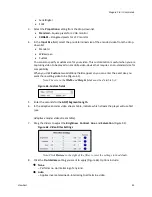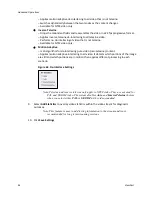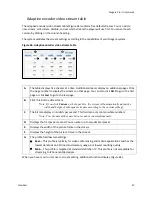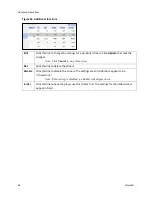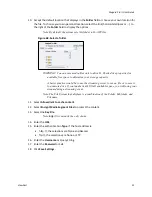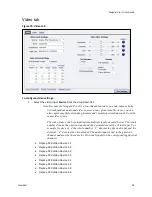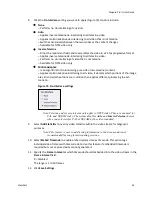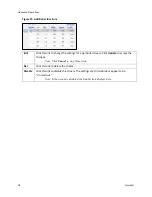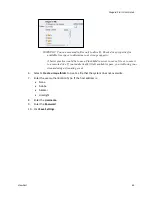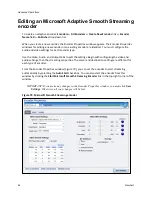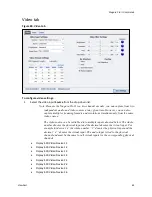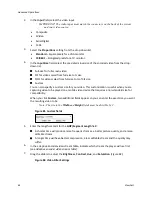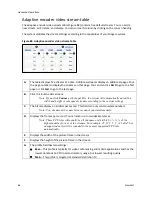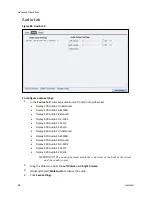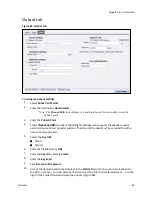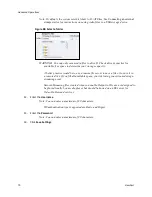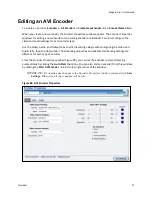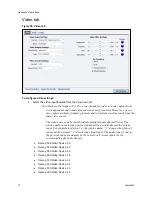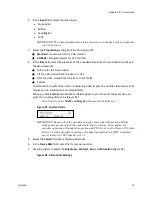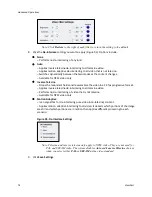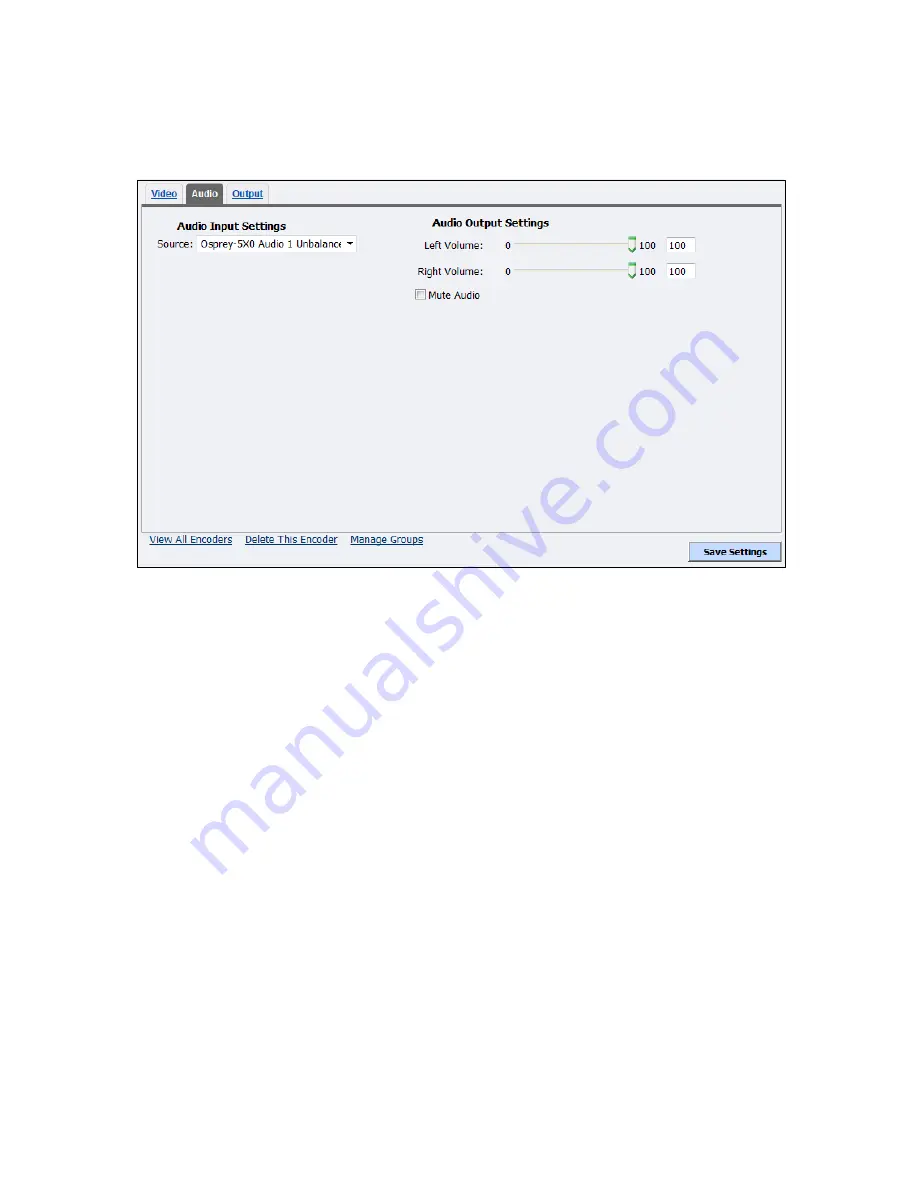
Niagara Pro II User Guide
ViewCast
59
Audio tab
Figure 76. Audio tab
To configure audio settings:
1.
In the
Source
field, select an audio source from the drop-down list:
Osprey-5X0 Audio 1 AES/EBU
Osprey-5X0 Audio 1 Balanced
Osprey-5X0 Audio 1 DV-1394
Osprey-5X0 Audio 1 SDI-1/2
Osprey-5X0 Audio 1 SDI-3/4
Osprey-5X0 Audio 1 Unbalanced
Osprey-5X0 Audio 2 AES/EBU
Osprey-5X0 Audio 2 Balanced
Osprey 5X0 Audio 2 DV-1394
Osprey-5X0 Audio 2 SDI-1/2
Osprey-5X0 Audio 2 SDI-3/4
Osprey-5X0 Audio 2 Unbalanced
2.
Drag the sliders to adjust the
Left Volume
and
Right Volume
.
3.
(Optional) Select
Mute Audio
to silence the audio.
4.
Click
Save Settings
.
Summary of Contents for Niagara Pro II
Page 1: ......
Page 26: ......
Page 62: ...Advanced Operations 56 ViewCast...
Page 144: ......
Page 163: ...Niagara Pro II User Guide ViewCast 157 Access health menu CPU status Memory available...
Page 165: ...Niagara Pro II User Guide ViewCast 159 View network settings Enable DHCP...
Page 166: ...Appendix D System Menu LCD Display 160 ViewCast Set static IP addresses...
Page 167: ...Niagara Pro II User Guide ViewCast 161 Set gateway address...
Page 168: ...Appendix D System Menu LCD Display 162 ViewCast Set date and time Set video standard x3...